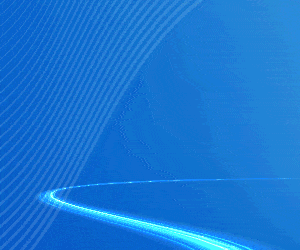Usar os mais variados tipos de apps no celular é bom demais, mas infelizmente isto muitas vezes vem a um custo bem alto: o rápido consumo de energia da bateria do aparelho. Afinal, sempre que um aplicativo está aberto ou rodando em segundo plano, realizando diferentes tipos de tarefas, mais e mais energia é consumida — principalmente se vários apps estiverem abertos simultaneamente.
Para te ajudar a tirar maior proveito do seu smartphone Android por mais tempo, vamos te mostrar hoje como você pode monitorar a bateria do seu celular para saber quais aplicativos estão consumindo mais energia.
Onde ver quais apps estão gastando mais bateria no Android
Descobrir quais aplicativos estão consumindo mais bateria nos telefones Android é bem simples, e o sistema operacional faz um bom trabalho na hora de monitorar a atividade dos apps no telefone.
Para diminuir a possibilidade de ficar sem bateria em um momento crítico, como quando estiver na rua ou em algum lugar onde não possa recarregar a bateria, vamos te mostrar um passo a passo para saber quais apps estão devorando energia no seu telefone.
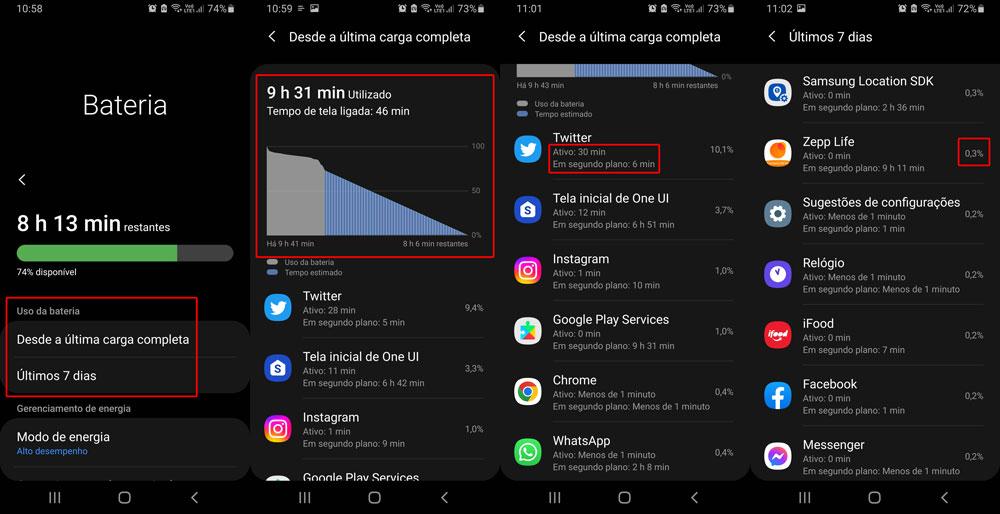
- No menu de aplicativos do Android puro, selecione Configurações > Bateria. Em telefones Samsung, o caminho é diferente: toque em Configurações > Assistência do Aparelho > Bateria;
- Algumas informações sobre a energia do aparelho serão exibidas na tela. Selecione “Uso de Bateria” no Android puro ou escolha entre “Desde a última carga completa” ou “Últimos 7 dias” no Samsung;
- Uma nova tela será aberta, desta vez contendo um gráfico mostrando o nível de uso de bateria e uma estimativa do tempo restante até a carga acabar. Nesta tela, deslizando para baixo, você verá a lista de apps ativos ou rodando em segundo plano, bem como seu percentual de impacto no uso de energia da bateria;
Além de monitorar e listar informações sobre o uso da energia do dispositivo, o sistema operacional também permite alterar algumas configurações que podem ajudar a aumentar consideravelmente o tempo de uso do aparelho. Para isso, basta tocar no aplicativo desejado e, em seguida, selecionar “Suspender aplicativo“.
Desta forma, as atividades do app serão suspensas quando ele não estiver em uso, reduzindo o consumo de energia e aumentando o tempo estimado de uso da bateria.
Fonte: TecMundo